 |
 |
|
||
 |
||||
تحسين النص
عند المسح الضوئي لمستندات، يمكنك زيادة حدة النص وزيادة الدقة باستخدام ميزة Text Enhancement (تقنية تحسين النص) في Epson Scan.
|
المستند الأصلي
|
Text Enhancement (تقنية تحسين النص): Off (إيقاف)
|
Text Enhancement (تقنية تحسين النص): On (تشغيل)
|
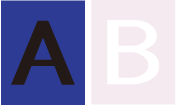 |
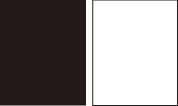 |
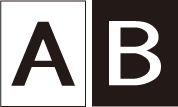 |
 ملاحظة:
ملاحظة:|
يمكنك تحسين النص فقط عند المسح الضوئي باستخدام دقة 600 نقطة/البوصة أو أقل.
|
انظر أحد هذه الأقسام للحصول على الإرشادات حول تحسين النص.
Office Mode (وضع المكتب): تحسين النص في وضع المكتب
Home Mode (وضع الاستعمال المنزلي): تحسين النص في وضع الاستعمال المنزلي
 ملاحظة:
ملاحظة:
 ملاحظة:
ملاحظة:|
الإرشادات الموجودة في هذه الأقسام مخصصة للمسح الضوئي إلى ملف PDF، لكن تحسين النص يعتبر فعالاً أيضًا عند تحويل مستندات ممسوحة ضوئيًا إلى نص قابل للتحرير. انظر تحويل مستندات ممسوحة ضوئيًا إلى نص قابل للتحرير للحصول على التفاصيل.
|
تحسين النص باستخدام زر PDF
 |
ضع مستندك على سطح المستندات. انظر وضع المستندات أو الصور للحصول على الإرشادات.
|
 |
اضغط على
 زر PDF الموجود على الماسحة الضوئية. زر PDF الموجود على الماسحة الضوئية. |
 |
عند مشاهدة إطار Scan to PDF (مسح ضوئي إلى PDF)، انقر فوق Settings (الإعدادات). يمكنك مشاهدة إطار Scan to PDF Settings (إعدادات المسح إلىPDF).
|
 |
في إطار Scan to PDF Settings (إعدادات المسح إلىPDF)، حدد Image Type (نوع الصورة) وإعدادات Destination (الوجهة). للحصول على التفاصيل، انظر المسح الضوئي إلى ملف PDF باستخدام زر PDF.
|
 |
انقر فوق مربع الاختيار Image Option (خيار الصورة) ثم حدد Text Enhancement (تقنية تحسين النص).
|
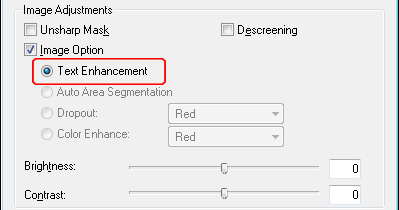
 |
قم بإجراء أية عمليات ضبط أخرى ضرورية للصورة. انظر ضبط اللون وإعدادات الصورة الأخرى للحصول على التفاصيل.
|
 |
انقر فوق File Save Settings (إعدادات حفظ الملف). اضبط إعدادات حفظ الملف حسب الحاجة وانقر فوق OK (موافق). انظر المسح الضوئي إلى ملف PDF باستخدام زر PDF للحصول على التفاصيل.
|
 |
انقر فوق Close (إغلاق) لإغلاق إطار Scan to PDF Settings (إعدادات المسح إلىPDF)، ثم انقر فوق Scan (مسح ضوئي) أو اضغط على زر
 Start (بدء) الموجود على الماسحة الضوئية. وسيقوم برنامج Epson Scan بمسح الصفحة ضوئياً. Start (بدء) الموجود على الماسحة الضوئية. وسيقوم برنامج Epson Scan بمسح الصفحة ضوئياً. |
 |
عند الانتهاء من المسح الضوئي لكل الصفحات، انقر فوق Finish (إنهاء) أو اضغط على زر PDF
 الموجود على الماسحة الضوئية. يتم حفظ المستند كملف PDF في مجلد Pictures (الصور) أو My Pictures (صوري)، أو في المكان الذي اخترته في إطار File Save Settings (إعدادات حفظ الملف). الموجود على الماسحة الضوئية. يتم حفظ المستند كملف PDF في مجلد Pictures (الصور) أو My Pictures (صوري)، أو في المكان الذي اخترته في إطار File Save Settings (إعدادات حفظ الملف). |
تحسين النص في وضع المكتب
 |
ضع مستندك على سطح المستندات. انظر وضع المستندات أو الصور للحصول على الإرشادات.
|
 |
ابدأ تشغيل برنامج Epson Scan. انظر بدء تشغيل برنامج Epson Scan للحصول على الإرشادات.
|
 |
في إطار Office Mode (وضع المكتب)؛ حدد إعدادات Image Type (نوع الصورة)، وDestination (الوجهة). للحصول على التفاصيل، انظر إجراء المسح الضوئي في Office Mode (وضع المكتب).
|
 |
انقر فوق مربع الاختيار Image Option (خيار الصورة) ثم حدد Text Enhancement (تقنية تحسين النص).
|
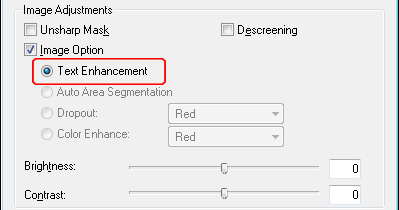
 |
انقر فوق Preview (معاينة) لمعاينة المستند، ثم حدد منطقة المسح الضوئي. للحصول على التفاصيل، انظر معاينة منطقة المسح الضوئي وضبطها.
|
 |
قم بإجراء أية عمليات ضبط أخرى ضرورية للصورة. انظر ضبط اللون وإعدادات الصورة الأخرى للحصول على التفاصيل.
|
 |
انقر فوق Scan (مسح ضوئي). يظهر إطار File Save Settings (إعدادات حفظ الملف).
|
 |
اضبط إعدادات حفظ الملف وPDF حسب الحاجة. انظر المسح إلى ملف PDF في Office Mode (وضع المكتب) للحصول على التفاصيل.
|
 |
انقر فوق OK (موافق).
|
تحسين النص في وضع الاستعمال المنزلي
 |
ضع مستندك على سطح المستندات. انظر وضع المستندات أو الصور للحصول على الإرشادات.
|
 |
ابدأ تشغيل برنامج Epson Scan. انظر بدء تشغيل برنامج Epson Scan للحصول على الإرشادات.
|
 |
في إطار Home Mode (وضع الاستعمال المنزلي), حدد إعدادات Document Type (نوع المستند), وImage Type (نوع الصورة), وDestination (الوجهة). للحصول على التفاصيل، انظر المسح الضوئي في Home Mode (وضع الاستعمال المنزلي).
|
 |
انقر فوق مربع الاختيار Image Option (خيار الصورة) ثم حدد Text Enhancement (تقنية تحسين النص).
|
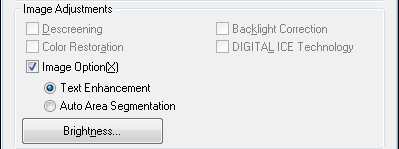
 |
انقر فوق Preview (معاينة) لمعاينة المستند، ثم حدد منطقة المسح الضوئي. للحصول على التفاصيل، انظر معاينة منطقة المسح الضوئي وضبطها.
|
 |
قم بإجراء أية عمليات ضبط أخرى ضرورية للصورة. انظر ضبط اللون وإعدادات الصورة الأخرى للحصول على التفاصيل.
|
 |
انقر فوق Scan (مسح ضوئي). يظهر إطار File Save Settings (إعدادات حفظ الملف).
|
 |
اضبط إعدادات حفظ الملف وPDF حسب الحاجة. انظر المسح إلى ملف PDF في Home Mode (وضع الاستعمال المنزلي) للحصول على التفاصيل.
|
 |
انقر فوق OK (موافق).
|
